
Mantenimiento de destinatarios de eventos
Los grupos de usuarios y destinatarios de eventos se utilizan para determinar qué usuarios o grupos de usuarios deben incluirse en los diversos eventos que pueden tener lugar dentro de la empresa (es decir, conferencias telefónicas, reuniones, capacitaciones, etc.). En la sección Mis eventos de CRM del usuario en Administración de relaciones con el cliente > Archivo > CRM se incluye una lista de todos los eventos a los que un usuario tiene programado asistir.

Ingrese los diversos grupos de destinatarios/usuarios de eventos para la empresa (es decir, departamento de ventas, tienda, recursos humanos, administración, etc.).
Ingrese el nombre del Grupo de eventos (es decir, Ventas, Tienda, TI, Toda la planta, etc.), hasta 50 caracteres alfanuméricos, y haga clic en la tecla <TAB> . El sistema solicita lo siguiente:

Seleccione Sí para crear el grupo de eventos. El sistema muestra un mensaje que dice que se creó el grupo.
Haga clic en la lupa junto al campo Grupos de eventos para obtener una lista de todos los Grupos de eventos ingresados:

Haga clic en la (X) roja para salir de la pantalla.
Para agregar Miembros individuales a un Destinatario/Grupo de usuarios, seleccione el Destinatario/Grupo de usuarios adecuado en el explorador de Grupos de usuarios de eventos.

Seleccione el navegador Usuarios para obtener una lista de todos los Usuarios de la tienda global ingresados a través de Soporte del sistema > Archivo > Mantenimiento de seguridad del usuario . Seleccione el usuario para agregar al grupo y haga clic en Agregar. El usuario puede designar a un usuario como líder del grupo marcando la casilla de verificación del líder del grupo; este campo es solo para fines informativos en este momento.
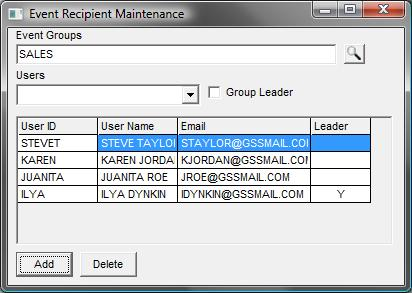
Si es necesario eliminar un usuario del grupo, resalte el registro de Usuario en la lista y haga clic en Eliminar . Para eliminar el grupo de eventos, primero elimine todos los usuarios del grupo y luego haga clic en Eliminar y se eliminará el grupo.
Haga clic en la (X) roja para salir de la pantalla.
Mantenimiento de tipo de evento
Las pantallas de mantenimiento de tipos de eventos permiten al usuario ingresar los distintos tipos de eventos (es decir, llamada de conferencia, capacitación, visita al sitio, etc.) para la empresa. Los Tipos de Eventos aquí establecidos serán accesibles desde el Calendario en Gestión de Relación con Clientes > Archivo >CRM.
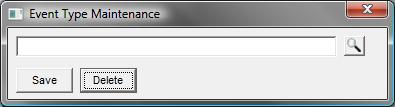 Introduzca un Tipo de evento, hasta 50 caracteres alfanuméricos. Haga clic en Guardar para mantener el registro. Haga clic en la lupa para obtener una lista de todos los tipos de eventos ingresados:
Introduzca un Tipo de evento, hasta 50 caracteres alfanuméricos. Haga clic en Guardar para mantener el registro. Haga clic en la lupa para obtener una lista de todos los tipos de eventos ingresados:
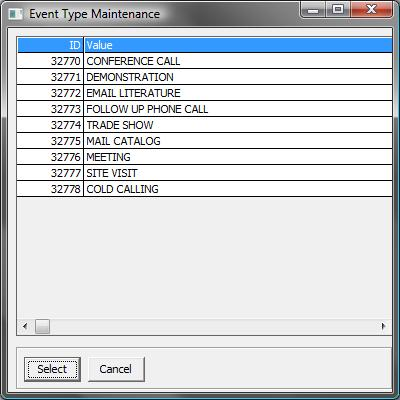
Para editar el título del tipo de evento, resalte el título que desee mantener y haga clic en Seleccionar . Realice los cambios deseados y Guardar. Para eliminar el título, resáltelo y haga clic en Seleccionar . Luego haga clic en Eliminar para eliminar el Tipo de evento del sistema.
Haga clic en la (X) roja para salir de la pantalla.
Mantenimiento de la ubicación del evento
Las pantallas de mantenimiento de la ubicación del evento permiten al usuario identificar la ubicación (es decir, en el sitio, virtual, interna, etc.) donde ocurrirá un tipo de evento . Las Ubicaciones de eventos establecidas aquí serán accesibles desde el Calendario en Administración de relaciones con el cliente > Archivo > CRM.
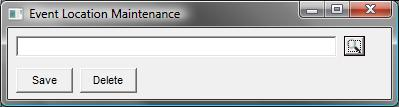
Ingrese la(s) ubicación(es), hasta 50 caracteres alfanuméricos, para todos los tipos de eventos ingresados (es decir, presencial, virtual, interno, etc.). Haga clic en Guardar para mantener el registro. Haga clic en la lupa para obtener una lista de todas las ubicaciones de eventos ingresadas:

Para editar el título de la ubicación, resalte el título para mantener y haga clic en Seleccionar . Realice los cambios deseados y Guardar . Para eliminar el título, resáltelo y haga clic en Seleccionar . Luego haga clic en Eliminar para eliminar la ubicación del sistema.
Haga clic en la (X) roja para salir de la pantalla.
Mantenimiento de estado de eventos
Las pantallas de mantenimiento del estado del evento permiten al usuario ingresar todas las descripciones del estado del evento (es decir, en proceso, completo, volver a llamar más tarde, etc.). Los Estados de Eventos establecidos aquí serán accesibles desde el Calendario en Gestión de Relaciones con Clientes > Archivo > CRM.
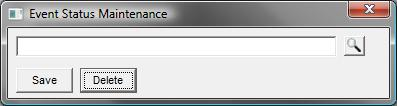
Ingrese un estado de evento, hasta 50 caracteres alfanuméricos. Haga clic en Guardar para mantener el registro. Haga clic en la lupa para obtener una lista de todos los estados de eventos ingresados:
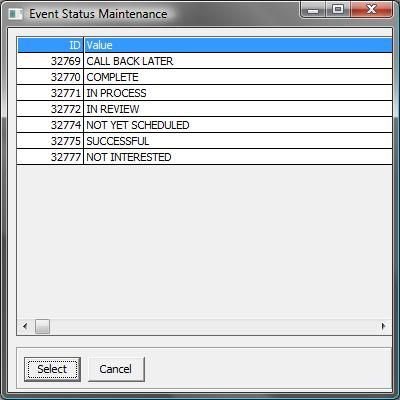
Para editar el título del estado del evento, resalte el título que desee mantener y haga clic en Seleccionar. Realice los cambios deseados y Guardar. Para eliminar el título, resáltelo y haga clic en Seleccionar . Luego haga clic en Eliminar para eliminar el estado del evento del sistema.
Haga clic en la (X) roja para salir de la pantalla.
Mantenimiento de grupos de eventos
Las pantallas de Mantenimiento de Grupos de Eventos le permiten al usuario clasificar o agrupar los diferentes eventos que ocurren en la empresa (es decir, a nivel de toda la planta, departamentales, personales, etc.). Los Grupos de Eventos establecidos aquí serán accesibles desde el Calendario en Gestión de Relaciones con Clientes > Archivo > CRM. 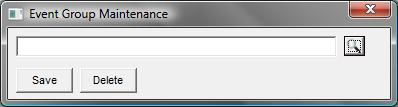
Ingrese el Grupo de eventos, hasta 50 caracteres alfanuméricos, y haga clic en Guardar para mantener el registro. Haga clic en la lupa para obtener una lista de todos los grupos de eventos ingresados:
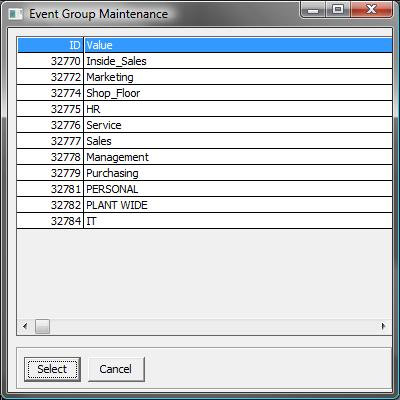
Para editar el título del grupo de eventos, resalte el título que desee mantener y haga clic en Seleccionar. Realice los cambios deseados y Guardar . Para eliminar el título, resalte el título que desee eliminar y haga clic en Seleccionar. Luego haga clic en Eliminar para eliminar el Grupo de eventos del sistema.
Haga clic en la (X) roja para salir de la pantalla.
Mantenimiento de subgrupos de eventos
Si el usuario ha establecido grupos de eventos , las pantallas de mantenimiento de subgrupos de eventos le permiten dividir aún más un grupo de eventos en subgrupos. Los Subgrupos de eventos establecidos aquí serán accesibles desde el Calendario en Gestión de relaciones con el cliente > Archivo > CRM. 
Abra el navegador de grupos de eventos para obtener una lista de todos los grupos de eventos ingresados en la pantalla Mantenimiento de grupos de eventos. Seleccione el Grupo de eventos necesario.
Ingrese los diferentes Subgrupos de Eventos.
Haga clic en Guardar para mantener el registro. Haga clic en la lupa junto al campo Subgrupo de eventos para obtener una lista de todos los subgrupos dentro del Grupo de eventos:
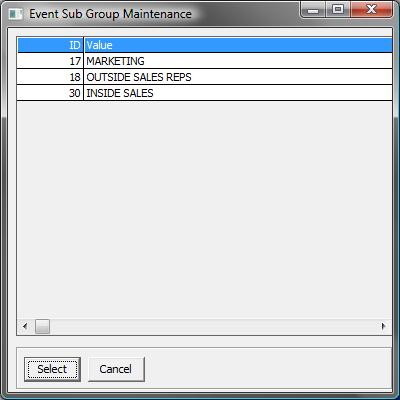
Para editar el título del subgrupo, resalte el título para mantener y haga clic en Seleccionar . Realice los cambios deseados y Guardar. Para eliminar el título, resáltelo y haga clic en Seleccionar . Luego haga clic en Eliminar para eliminar el subgrupo del sistema.
Haga clic en la (X) roja para salir de la pantalla.
Otras versiones
- Versión 1
- Versión 2
- Versión 3
- Versión 4